Smart Viewグリッドおよびリボンの表示
Smart Viewグリッドに、メンバー名を行、メンバー・プロパティを列としてディメンションが表示されます。編集用にディメンションを初めてインポートする場合、メンバー・プロパティの事前定義済セットがグリッドにデフォルトで表示されます。
Smart Viewのディメンション・グリッド
図F-1では、Oracle Smart View for OfficeのVision Accountディメンションのデフォルト・メンバー・プロパティの例を示しています。
図F-1 Planningアド・ホックのリボンが表示されたSmart View for Officeグリッドにインポートしたディメンション
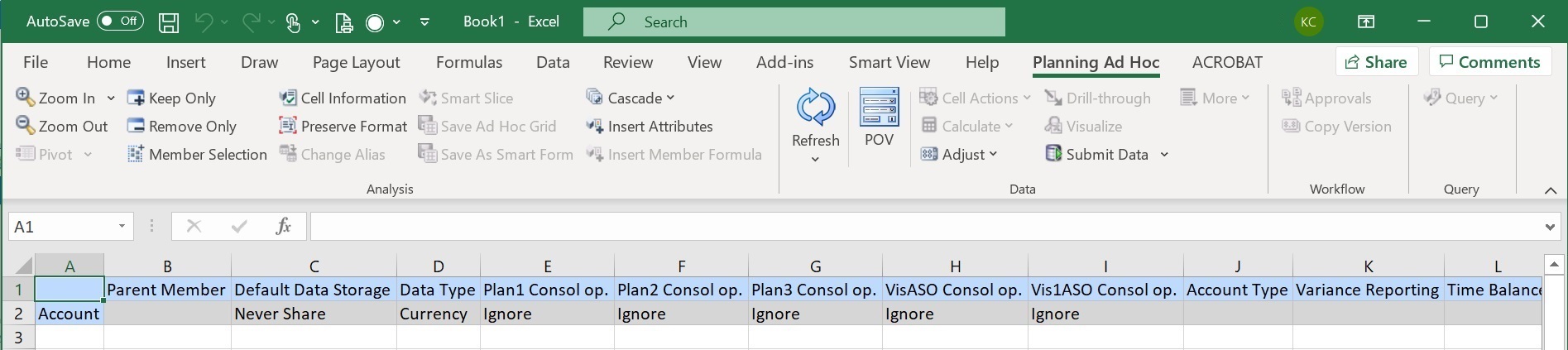
図F-1ではPlanningアド・ホックのリボンが表示されていることに注意してください。接続しているデータ・ソースに応じて、そのデータ・ソースのプロバイダのアド・ホック・リボンが表示されます。たとえば、Enterprise Profitability and Cost Managementのデータ・ソースに接続している場合、EPCMアド・ホック・リボンが表示されます。
表示されるアド・ホック・リボンは、従来のSmart Viewアド・ホック・グリッドに表示されるプロバイダのアド・ホック・リボンと同じですが、有効なオプションが少なくなっています。
属性ディメンションを含むすべてのディメンションにおいて、プロバイダのアド・ホック・リボンの有効なオプションは次のとおりです。
-
ズーム・イン
-
ズーム・アウト
-
選択項目のみ保持
-
選択項目のみ削除
-
メンバー選択
-
リフレッシュ
-
データの送信
次のオプションが有効になっているように見えますが、メタデータ・グリッドに対しては有効ではありません: フォーマットの保存、カスケード、属性の挿入、POV、調整。
リボンからアクセスするか、グリッドでプロパティを右クリックして「Smart View」、「メンバー選択」の順に選択することでアクセスする「メンバー選択」ダイアログ・ボックスを使用して、メタデータ・ディメンション・メンバーを追加できます。
Smart Viewの「メンバー選択」ダイアログ・ボックスの使用の詳細は、Oracle Smart View for Officeの操作 22.100のメンバー・セレクタからのメンバーの選択を参照してください。
Smart View (Mac and Browser)のディメンション・グリッド
図F-2では、Chromeブラウザで実行されているOracle Smart View for Office (Mac and Browser)のVision Accountディメンションのデフォルト・メンバー・プロパティの例を示しています。
図F-2 Smart Viewのリボンが表示されたSmart View (Mac and Browser)グリッドにインポートしたディメンション
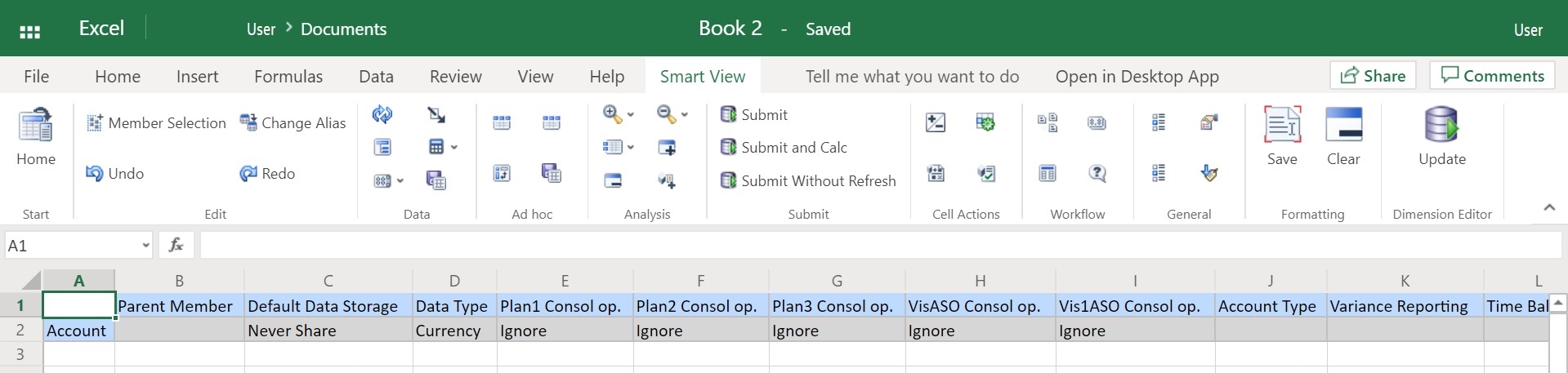
図F-2ではSmart Viewのリボンが表示されていることに注意してください。これは、Oracle Smart View for Office (Mac and Browser)デプロイメントのデフォルトのリボン名です。リボンには異なる名前を指定できます。グリッドにディメンションをインポートすると、すべてのリボンのオプションが有効になっているように見えますが、ディメンション・グリッドに適用できるのは一部のみです。
属性ディメンションを含むすべてのディメンションにおいて、リボンの有効なオプションは次のとおりです。
-
ズーム・イン
-
ズーム・アウト
-
選択項目のみ保持
-
選択項目のみ削除
-
メンバー選択
-
リフレッシュ
-
更新
リボンからアクセスできる「メンバー選択」ダイアログ・ボックスを使用して、メタデータ・ディメンション・メンバー・プロパティを追加できます。
Oracle Smart View for Office (Mac and Browser)での「メンバー選択」ダイアログ・ボックスを使用したグリッドへのメタデータ・メンバー・プロパティの追加の詳細は、『Oracle Smart View for Office (Macおよびブラウザ)の操作』のメンバー・セレクタからのメンバーの選択を参照してください。